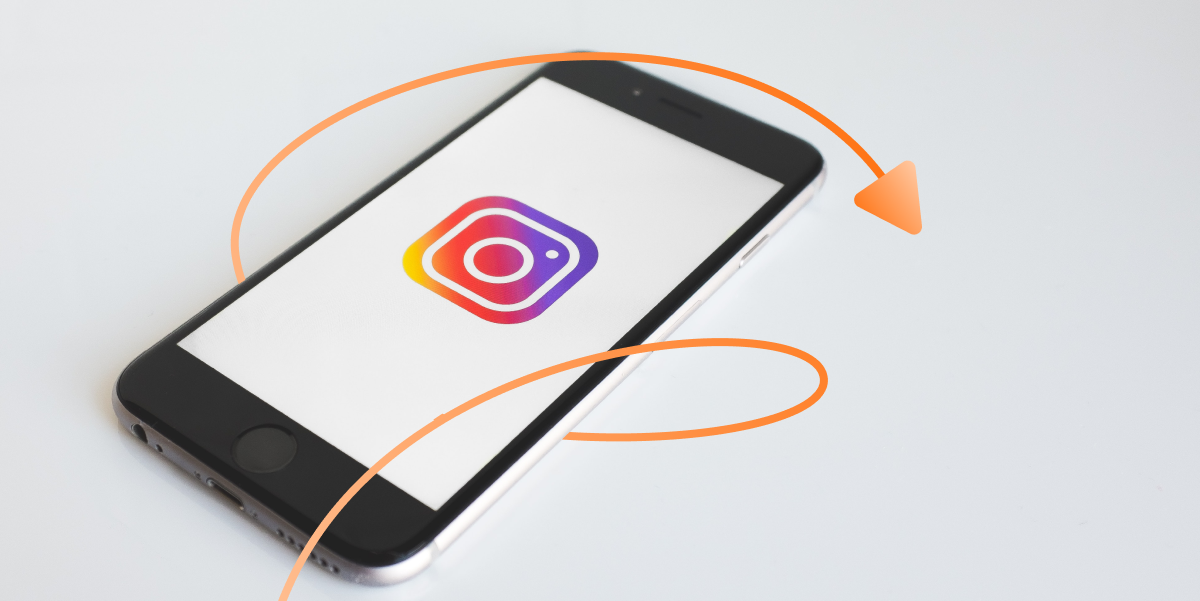تتناول هذه المقالة كيفية جدولة منشورات Instagram ، بما في ذلك ما هو مطلوب لجدولتها ولماذا يجب عليك جدولة منشورات انستغرام الخاصة بك.
تعمل هذه التعليمات بشكل أفضل في متصفح الويب على جهاز الكمبيوتر أو الجهاز اللوحي.
كيفية جدولة منشورات Instagram
كانت عملية أتمتة منشورات انستغرام تتطلب استخدام تطبيق أو خدمة جدولة Instagram والتي لا تزال بحاجة إلى نشر الصور أو مقاطع الفيديو يدويًا.
لحسن الحظ ، لم يعد هذا هو الحال ، حيث أتاح Facebook منذ ذلك الحين القدرة على جدولة مشاركات Instagram بشكل صحيح خالية من أي إجراءات إضافية وإشعارات مزعجة.
إليك كيفية جدولة منشورات Instagram مجانًا :
- افتح متصفح الويب المفضل لديك على جهاز الكمبيوتر أو الجهاز اللوحي وتأكد من تسجيل الدخول إلى حسابك على انستغرام على موقع انستغرام على الويب وحسابك على Facebook على موقع Facebook الرسمي.
- انتقل إلى صفحة الويب Facebook Creator Studio.
- انقر فوق أيقونة Instagram في الجزء العلوي من الشاشة.
- اضغط فوق “ربط حسابك” .
- انقر فوق موافق.
قد يُطلب منك تسجيل الدخول إلى Instagram مرة أخرى. إذا كان الأمر كذلك
أدخل اسم المستخدم وكلمة المرور الخاصين بك وانقر فوق تسجيل الدخول أو انقر فوق تسجيل الدخول باستخدام Facebook إذا كنت تستخدم هذه الطريقة عادةً.
- يجب أن تشاهد الآن جميع المشاركات السابقة لحسابك على انستغرام والتي تم جمعها داخل Facebook Creator Studio.
- انقر فوق إنشاء منشور للوصول إلى جدولة Instagram وأتمتة المنشور.
- اضغط فوق موجز لإنشاء منشور عادي يظهر في ملف تعريف انستغرام الخاص بك.
- انقر فوق إضافة محتوى لتحميل الصور أو مقاطع الفيديو لنشرها على انستغرام .
ملاحظة : إذا كانت صورك على هاتفك الذكي ، فقد ترغب في محاولة استخدام خدمة التخزين السحابي مثل Google Drive أو OneDrive أو Dropbox لمزامنة الوسائط الخاصة بك مع جهاز الكمبيوتر الخاص بك.
يمكنك أيضًا إرسال الملفات بالبريد الإلكتروني إلى نفسك أو استخدام تطبيق مراسلة أو تجربة إحدى الخدمات البديلة العديدة لإرسال ملفات كبيرة عبر الإنترنت.
- استخدم الرموز الثلاثة الموجودة أسفل الوسائط التي تم تحميلها لاقتصاصها أو حذفها أو وضع علامة على حسابات Instagram الأخرى.
- في الحقل الموجود أسفل منشورك ، أدخل وصف منشور انستغرام وعلامات التصنيف.
- قم بالتمرير لأسفل إلى أسفل الصفحة وحدد المربع بجوار صفحة Facebook الخاصة بك إذا كنت تريد نشر صورة انستغرام على صفحتك أيضًا.
- انقر فوق الإعدادات المتقدمة لتعطيل نشر التعليقات وإدخال نص بديل.
- اضغط فوق السهم الموجود على يمين النشر.
- انقر فوق الجدول وأدخل التاريخ والوقت المفضل لديك في جدولة Instagram.
- اضغط جدولة .

هل أحتاج إلى تطبيق تابع لجهة خارجية لأتمتة منشورات انستغرام ؟
كانت عملية أتمتة منشورات Instagram تتطلب استخدام تطبيق أو خدمة جدولة انستغرام والتي لا تزال بحاجة إلى نشر صورك أو مقاطع الفيديو يدويًا.
لم يعد هذا هو الحال لأن Facebook قام منذ ذلك الحين بتمكين هذه القدرة على انستغرام .
لذلك لا تحتاج إلى استخدام خدمة أو تطبيق إضافي لجدولة منشورات انستغرام .
في الواقع ، لا تدعم معظم خدمات جدولة الوسائط الاجتماعية حتى أتمتة نشر انستغرام المناسبة.
ومع ذلك ، إذا كنت تدير العديد من حسابات الوسائط الاجتماعية ، يمكن أن يكون تطبيق أو خدمة الوسائط الاجتماعية مفيدًا حيث يمكن أن يتيح لك النشر على منصات متعددة في وقت واحد بدلاً من إنشاء منشورات فردية لكل حساب وشبكة اجتماعية.
هل يمكنني جدولة قصص Instagram؟
لسوء الحظ ، تجعل الطبيعة الفورية لـ انستغرام Stories من المستحيل أتمتة هذه القصص سواء كنت تستخدم تطبيق انستغرام رسميًا أو Facebook Creator Studio أو أداة تابعة لجهة خارجية.
يجب إنشاء قصص انستغرام ونشرها في الوقت الفعلي ، مثلها مثل برنامج Fleets على Twitter.
من المستحيل أيضًا جدولة قصة انستغرام .
لماذا يجب علي جدولة المنشورات على Instagram؟
هناك العديد من الفوائد لاستخدام جدولة انستغرام . فيما يلي بعض أهم الأسباب التي قد تجعلك ترغب في بدء تشغيل مشاركاتك تلقائيًا.
تعمل جدولة منشورات انستغرام على إبقاء حسابك نشطًا. لا داعي للقلق بشأن نسيان النشر يوميًا.
توفر جدولة المنشورات على انستغرام الوقت.
يمكن أن يوفر لك تخصيص ساعة أو شهر تقريبًا لجدولة جميع منشوراتك على انستغرام للأسابيع القليلة القادمة الكثير من الوقت على المدى الطويل.
يمكن أن يكون هذا مفيدًا بشكل خاص إذا كنت مؤثرًا مشغولًا على انستغرام .
عندما تقوم بجدولة عدة أيام أو أسابيع من منشورات انستغرام ، يكون من الأسهل بكثير الالتزام بموضوع بدلاً من مجرد طرح فكرة فردية كل يوم.